一、前言
在当今的互联网时代,网页设计的美观和交互效果已成为衡量一个网站好坏的重要标准之一。作为一名前端开发人员,如何高效地为用户提供流畅且愉悦的交互体验,是我们每日面对的挑战。一个简洁、高效的开发工具,无疑能够极大地提升工作效率和开发体验。
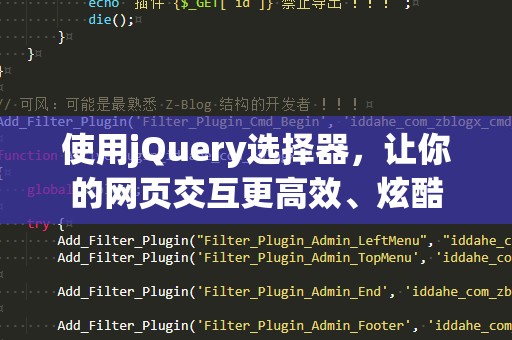
jQuery作为一个广泛应用的JavaScript库,以其简洁、易用的语法,帮助开发者轻松实现复杂的网页交互。而jQuery选择器,作为其中最常用的工具之一,是实现网页各种动态效果、表单验证、内容替换等功能的核心。通过灵活的选择器,我们可以方便地选中HTML文档中的元素,并进行各种操作。
今天,我们就来深入探讨一下jQuery选择器的种类和使用方法,帮助大家更好地掌握这一前端开发的利器。
二、什么是jQuery选择器?
简单来说,jQuery选择器就是用来选择HTML元素并执行某些操作的工具。在传统的JavaScript中,开发者需要通过DOM操作来获取网页元素,这些操作通常较为繁琐且代码冗长。而jQuery选择器通过一行代码,就能够精确地选择目标元素,执行相应的操作,大大提高了开发效率。
举个简单的例子,我们可以通过以下代码来选中页面中的一个元素:
$("#elementID").css("color","red");
这段代码使用了jQuery的选择器“#elementID”来选中ID为“elementID”的元素,然后将它的字体颜色变成红色。
三、常见的jQuery选择器
jQuery选择器非常强大,支持多种不同类型的选择方式,今天我们就介绍一些最常见的选择器。
1.ID选择器(#)
ID选择器是jQuery中最常用的一种选择器,它通过ID属性来选中HTML文档中的某个元素。每个ID在页面中应该是唯一的,因此使用ID选择器时可以直接定位到特定的元素。
$("#header").css("background-color","#ff6600");
上面的代码选中了ID为“header”的元素,并将其背景色改为橙色。
2.类选择器(.)
类选择器通过HTML元素的class属性来选择元素。与ID选择器不同,一个页面中可以有多个元素使用相同的class,因此类选择器可以选择多个元素。
$(".btn").css("padding","10px20px");
这段代码选中了所有类名为“btn”的元素,并为它们添加了内边距。
3.标签选择器
标签选择器通过HTML标签名来选中元素,适用于选择页面中所有相同类型的元素。例如,选中所有的
标签或者
$("p").css("font-size","16px");
上面的代码将页面中所有的
标签文字大小设为16px。
4.后代选择器(空格)
后代选择器用于选中某个元素内部的所有指定元素,它通过空格将父元素和子元素分开。例如,选中所有在
标签。
$("divp").css("color","#333");
这段代码选中了所有在
元素,并将其字体颜色设置为深灰色。
5.子元素选择器(>)
子元素选择器与后代选择器类似,不同之处在于它只会选中直接子元素,而不会选中间接子元素。它通过“>”符号来分隔父子元素。
$("ul>li").css("list-style-type","circle");
这段代码只会选中
- 标签下的直接子元素
- ,并将列表项的样式改为圆圈。
四、选择器的组合使用
jQuery的选择器还支持组合使用,可以通过多个选择器来选中符合条件的元素。组合选择器包括并集选择器、交集选择器、群组选择器等。
1.并集选择器(,)
并集选择器用于选中多个不相关的元素。多个选择器之间用逗号分隔,表示选中符合任意一个选择器条件的元素。
$("#header,.footer,p").css("margin","10px");
这段代码将ID为“header”的元素、类名为“footer”的元素和所有
标签的元素的外边距设置为10px。
2.交集选择器(:)
交集选择器用于选中符合多个条件的元素。比如,选中所有包含特定class和特定ID的元素。
$(".btn.active").css("background-color","#4CAF50");
这段代码选中了所有同时具有“btn”和“active”类的元素,并将它们的背景色设置为绿色。
3.群组选择器(,)
群组选择器用于选中多个元素,并对它们执行相同的操作。它是并集选择器的一种特殊形式。
$("h1,h2,h3").css("font-weight","bold");
这段代码会选中所有
、
、
标签,并将它们的文字加粗。
五、总结
通过灵活运用各种jQuery选择器,前端开发者可以非常方便地选中并操作网页中的各类元素。无论是简单的ID选择、类选择,还是复杂的后代选择、交集选择,jQuery都能够帮你高效地实现目标。
在接下来的文章中,我们将深入探讨jQuery选择器的其他高级用法,包括事件绑定、动态元素的选择、以及选择器性能优化等内容,敬请期待!
六、jQuery选择器的高级应用
除了基础的选择器,jQuery还提供了一些更加高级的选择器,可以让你在复杂的页面结构中更加精准地选择元素。我们将深入探讨这些高级选择器的使用技巧。
1.属性选择器
属性选择器允许你根据HTML元素的属性来选中元素。常见的属性选择器有“[attr]”、“[attr=value]”、“[attr^=value]”、“[attr$=value]”、“[attr*=value]”等。
$("a[href^='https']").css("color","blue");
这段代码选中了所有标签中href属性以“https”开头的链接,并将其文字颜色设置为蓝色。
2.伪类选择器
伪类选择器用于选中元素的特定状态,如:hover、:focus、:first-child等。通过这些选择器,我们可以实现更多的交互效果,如鼠标悬停时的样式变化、焦点元素的样式修改等。
$("a:hover").css("color","red");
这段代码在用户将鼠标悬停在链接上时,将链接文字的颜色变为红色。
3.:first-child和:last-child
这两个伪类选择器用于选中父元素的第一个子元素和最后一个子元素。通过这两个选择器,可以方便地对某些元素进行特定的样式修改。
$("ulli:first-child").css("font-weight","bold");
$("ulli:last-child").css("font-style","italic");
上述代码将列表中第一个
- 元素的字体加粗,将最后一个
- 元素的字体设置为斜体。
4.:nth-child和:nth-of-type
nth-child和nth-of-type伪类选择器可以帮助你选中某个元素的特定位置。例如,选中第3个
- 元素,或者选中第偶数个
- 元素。
$("ulli:nth-child(3)").css("color","purple");
$("ulli:nth-of-type(odd)").css("background-color","#f0f0f0");
这段代码将第3个
- 元素的颜色改为紫色,并将所有奇数位置的
- 元素的背景色设置为浅灰色。
七、动态元素选择
在现代Web应用中,动态加载的内容越来越普遍,例如通过AJAX或JavaScript生成的元素。这些动态元素通常无法通过常规选择器立即选中。为了解决这个问题,jQuery提供了.on()方法,可以让我们在动态元素加载之后绑定事件。
$(document).on("click",".btn",function(){
alert("按钮被点击了!");
});
这段代码使用了事件委托,确保即使.btn按钮是在页面加载后动态添加的,点击事件依然能够正常触发。
八、选择器性能优化
尽管jQuery选择器非常强大,但在选择大量DOM元素时,性能可能会受到影响。为了优化选择器性能,我们可以采取一些优化技巧,例如:
减少选择器的复杂度:避免使用过于复杂的组合选择器,尽量使用简单的ID、类或标签选择器。
缓存选择器结果:如果需要多次操作某个元素,建议将其存储在变量中,避免每次都进行DOM查询。
var$btn=$(".btn");
$btn.css("background-color","blue");
$btn.text("点击我");
通过以上方法,可以有效提高页面的性能,提升用户体验。
九、总结与展望
jQuery选择器是前端开发中一个非常实用的工具,它帮助我们更加高效地操作页面元素,从而实现更丰富的交互效果。无论是基础的选择器,还是高级的伪类、属性选择器,jQuery都能提供便捷的解决方案。
通过本文的介绍,相信你已经对jQuery选择器有了更深入的了解。掌握这些技巧后,你的前端开发效率将大大提升,网页的交互效果也将变得更加丰富多彩。希望你在今后的项目中,能够充分利用这些选择器,打造更加出色的网站和应用。


